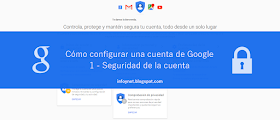
Una cuenta de Google da acceso a sus usuarios a todos los productos de la empresa: Maps, YouTube, Play, Gmail, Drive, Blogger, etc. Cada servicio dispone de su propio apartado de configuración, pero algunos ajustes son comunes para todos ellos y se encuentran agrupados en la página Mi cuenta. Desde allí podemos gestionar todo lo referente a la seguridad y a la privacidad de nuestra cuenta de Google, así como escoger sus preferencias generales. Éste es el primero de una serie de tres artículos que explorarán las opciones de configuración de Mi cuenta. Empezamos comentando los ajustes de inicio de sesión y seguridad.
Podemos acceder a la página Mi cuenta de Google desde su dirección web o URL (https://myaccount.google.com/) o desde el menú desplegable de la parte superior derecha de cualquier producto de la empresa, haciendo click en la punta de flecha que veremos al lado de nuestro nombre de usuario o de nuestra dirección de Gmail y presionando sobre el botón Mi cuenta, tal y como se muestra en la siguiente captura de pantalla:
En la página Mi cuenta encontraremos un panel de opciones de configuración dividido en tres apartados:
- Inicio de sesión y seguridad permite cambiar la contraseña de la cuenta de Google, activar o desactivar la verificación de inicio de sesión, establecer opciones de recuperación de la cuenta, gestionar las aplicaciones, sitios web y dispositivos que tienen acceso a la cuenta, y determinar qué notificaciones recibiremos de Google cuando éste detecte alguna actividad sospechosa en la misma. Incluye, también, una comprobación de seguridad.
- Información personal y privacidad posibilita modificar los datos personales asociados a la cuenta de Google, editar el historial de la cuenta, ajustar los tipos de anuncios que Google mostrará cuando estemos conectados a ella, ver un resumen de actividad reciente, descargar la información almacenada en los distintos productos de la empresa, y decidir qué pasará con la cuenta si ésta deja de estar activa. Incluye, también, una comprobación de privacidad.
- Preferencias de la cuenta sirve para establecer el idioma en el que se mostrarán los diferentes productos de Google, activar o desactivar las herramientas de accesibilidad, gestionar el espacio de almacenamiento compartido, y eliminar productos concretos de Google o la cuenta completa y todos sus datos.
Como avanzábamos antes, en esta entrada nos centraremos en el primero de los tres apartados de Mi cuenta: Inicio de sesión y seguridad. Para acceder a las opciones del mismo, haremos click sobre su nombre.
Inicio de sesión en Google
Para iniciar sesión en cualquiera de los productos de Google debemos introducir nuestro nombre de usuario y nuestra contraseña. El nombre de usuario es nuestra dirección de correo electrónico de Gmail (el texto de delante de @gmail.com) y, por tanto, es un dato público que otros usuarios pueden conocer (por ejemplo, aquellos con los que intercambiamos mensajes de email). La contraseña, en cambio, es el dato secreto que determina quién tiene acceso a nuestra cuenta y, por tanto, es la única barrera entre nuestros datos y los posibles atacantes (aquellas personas que pueden intentar acceder de forma ilegítima a la cuenta).
Contraseña y método de inicio de sesión
El apartado Contraseña nos permite cambiar la contraseña de nuestra cuenta de Google siempre que lo consideremos necesario. De inicio, nos informa sobre cuándo fue la última vez que modificamos este dato. Recordamos que, para que una contraseña sea segura, debe contener al menos 8 caracteres y combinar números, letras y símbolos (consultad otras recomendaciones para crear contraseñas seguras) y es conveniente, además, modificarla de forma periódica, especialmente si hemos detectado alguna actividad sospechosa en nuestra cuenta.
Para proceder a la modificación de esta clave secreta presionaremos el icono con forma de lápiz que veremos a su lado. Primero, tendremos que introducir nuestra contraseña actual y, luego, nuestra nueva contraseña, que deberemos confirmar (es decir, volver a escribir) a continuación. Por defecto, todas las contraseñas que introducimos están protegidas, o sea, ocultas por una serie de puntos o asteriscos. Para poder ver la contraseña mientras la escribimos presionaremos el icono con forma de ojo. Para acabar, haremos click sobre el botón Cambiar contraseña.
El apartado Verificación en dos pasos hace referencia a un nuevo método de inicio de sesión que proporciona una segunda capa de protección frente a posibles atacantes. Ha sido incorporado por Google y muchos otros servicios web de manera relativamente reciente y su uso, por ahora, suele ser opcional. Desde aquí, podemos escoger activar o desactivar la verificación en dos pasos para nuestra cuenta de Google. Para activarla, tendremos que hacer click sobre el icono con forma de lápiz y, luego, sobre el botón Iniciar configuración.
Aquellos usuarios con la verificación en dos pasos activada deberán introducir, cuando deseen iniciar sesión en alguno de los productos de Google, no sólo su nombre de usuario y su contraseña, sino también un código de un solo uso que le habrá sido enviado al dispositivo móvil que tengan vinculado a su cuenta. El código de verificación puede ser transmitido a través de un mensaje de texto (SMS), una llamada de voz automatizada, o una notificación de la aplicación para móviles del propio Google. También tendrán la opción de requerir el código sólo cuando inicien sesión desde un dispositivo (ordenador u otros) diferente al habitual.
Opciones de recuperación de cuenta
Establecer las opciones de recuperación de nuestra cuenta de Google es de vital importancia, ya que éstas nos permitirán recuperar el acceso a la misma en el caso de que hayamos olvidado nuestra contraseña o incluso nuestro nombre de usuario. Para añadir o editar opciones de recuperación de cuenta presionaremos el icono con forma de lápiz de al lado de cada una de ellas. Para iniciar un proceso de recuperación, nos dirigiremos a la página de inicio de sesión de cualquier producto de Google y clicaremos sobre el enlace de nombre ¿Necesitas ayuda? o similar.
Las opciones de recuperación de cuenta incluyen:
Correo electrónico de recuperación: Se trata de una dirección de email diferente a la que estamos configurando. Tiene que ser una cuenta de correo electrónico que ya tengamos creada (en Gmail o en cualquier otro proveedor como Outlook o Yahoo) y a la que tengamos acceso (conozcamos su nombre de usuario y su contraseña). En el caso de que no podamos iniciar sesión en nuestra cuenta de Google, la empresa nos enviará un mensaje de correo electrónico a esta dirección alternativa a través del cual podremos recuperar el acceso a nuestra cuenta.
Teléfono de recuperación: Se trata de un número de teléfono, fijo o móvil, al que tengamos acceso de forma regular (es preferible un número personal que, por ejemplo, el de nuestro centro de trabajo). En el caso de que no podamos iniciar sesión en nuestra cuenta de Google, la empresa nos hará una llamada automatizada (si hemos proporcionado un número fijo) o nos enviará un mensaje de texto/SMS (si hemos proporcionado un número móvil) en el que nos indicarán un código que nos permitirá recuperar el acceso a nuestra cuenta.
Pregunta secreta: Esta opción de recuperación de cuenta ya no está admitida por Google. Sólo la veremos si la teníamos configurada antes de que la empresa tomara esta decisión. Consistía en establecer una pregunta de seguridad y determinar una respuesta para la misma que, idealmente, sólo nosotros podíamos conocer. Puesto que este método se ha considerado poco seguro, tendremos que eliminarlo y optar por cualquiera de las otras dos opciones de recuperación de cuenta antes mencionadas.
Notificaciones y actividad de los dispositivos
Hoy en día, los usuarios de Internet accedemos a nuestras cuentas desde múltiples ubicaciones (nuestra casa, nuestro centro de trabajo o de estudios, una biblioteca, un locutorio, una cafetería, un centro comercial...) y dispositivos (nuestro ordenador de sobremesa, nuestro ordenador portátil, nuestro smartphone, nuestra tablet, nuestra smart TV...). Por este motivo, es importante revisar y controlar qué dispositivos y desde qué ubicaciones están accediendo a nuestra cuenta de Google para así ser capaces de detectar cualquier actividad sospechosa (por ejemplo, un inicio de sesión desde un dispositivo móvil que no nos pertenece).
Últimos eventos de seguridad
Aquí veremos una lista de eventos de seguridad que se han producido en nuestra cuenta de Google en los últimos 28 días. Por eventos de seguridad se entienden acciones como el cambio de la contraseña, la activación o desactivación de la verificación de inicio de sesión en dos pasos, y la inclusión, edición o eliminación de una dirección de correo electrónico o de un teléfono de recuperación.
En esta lista, que se puede ampliar clicando sobre el enlace Revisar los eventos, es necesario fijarse en el tipo de acción ocurrida, el dispositivo y la ubicación desde la que se ha realizado, y la fecha en la que se produjo. Si detectáis alguna actividad sospechosa, utilizad la comprobación de seguridad (explicada más abajo) para determinar si vuestra cuenta de Google se ha visto comprometida.
Dispositivos utilizados recientemente
Aquí veremos una lista de dispositivos electrónicos que han tenido acceso a nuestra cuenta de Google en los últimos 28 días. Dispositivo actual nos indica el nombre del dispositivo que está conectado actualmente a nuestra cuenta, es decir, el que estamos usando en este mismo momento para ajustar nuestra configuración de seguridad.
Haced click en el enlace Revisar los dispositivos para ver otros dispositivos desde los que se ha accedido a vuestra cuenta. Si, por ejemplo, se trata de un ordenador, veréis el nombre del sistema operativo que utiliza (Windows, Mac OS X, Ubuntu...); si se trata de un dispositivo móvil, su marca y modelo. Fijaos también en la ubicación geográfica y en la fecha de acceso. Al igual que antes, si detectáis alguna actividad sospechosa, utilizad la comprobación de seguridad para determinar si vuestra cuenta de Google se ha visto comprometida.
Configuración de alertas de seguridad
Clicad sobre el enlace Administrar configuración para decidir cómo debe comunicarse Google con vosotros para informaros de cualquier cambio en la configuración de seguridad de vuestra cuenta o de cualquier actividad sospechosa detectada en la misma. Marcando las casillas correspondientes, podemos elegir qué tipo de notificaciones queremos recibir (riesgos de seguridad graves y/u otra actividad de cuenta) y cómo queremos recibirlas (por correo electrónico y/o por mensaje de texto o SMS). Evidentemente, los mensajes de texto sólo están disponibles si hemos asociado un número de teléfono móvil a la cuenta.
Aplicaciones y sitios conectados
Actualmente, muchos usuarios de Internet conectamos entre sí varias de nuestras cuentas para, por ejemplo, minimizar el número de contraseñas que tenemos que recordar o automatizar ciertas tareas repetitivas, es decir, aumentar nuestra productividad en la web. En este contexto, es importante tener constancia de qué permisos estamos concediendo a los dispositivos móviles (smartphones y tablets con sistema operativo Android o iOS) que hayamos vinculado a nuestra cuenta de Google, a las aplicaciones externas que hayamos aprobado para conectarse con algún producto de Google, y a los sitios web en los que hayamos iniciado sesión a través de nuestras credenciales de Google.
Aplicaciones conectadas a tu cuenta
Clicad sobre el enlace Administrar las aplicaciones para ver qué dispositivos, aplicaciones y sitios web de terceros habéis permitido que se conecten con vuestra cuenta de Google. Revisad los servicios, las fechas en las que les concedisteis vuestra autorización, y los datos a los que tienen acceso (toda vuestra cuenta, vuestra información básica o determinados productos), y revocad el acceso de aquellas aplicaciones que desconozcáis, que no sean de confianza, o que ya no estéis utilizando.
Contraseñas guardadas
Si habéis iniciado sesión en el navegador web de Google, Chrome, y lo utilizáis para guardar las contraseñas de los diferentes sitios web a los que accedéis desde él, éstas quedarán almacenadas también en vuestra cuenta de Google para que podáis usarlas en otros dispositivos. Si éste es vuestro caso, en este apartado deberíais ver un enlace que os permita consultar vuestras distintas contraseñas así como eliminarlas si ya no os interesa tenerlas guardadas en vuestra cuenta. Si éste no es vuestro caso, veréis un mensaje del tipo "No tienes contraseñas sincronizadas".
Permitir el acceso de aplicaciones menos seguras
A través del botón deslizante, podemos habilitar o inhabilitar el acceso a nuestra cuenta de aplicaciones o dispositivos que Google considera poco seguros. Google cataloga así a aquellos servicios web que no utilizan estándares de seguridad modernos en su inicio de sesión. Si usáis una de estas aplicaciones y necesitáis que accedan a vuestra cuenta de Google, tendréis que habilitar esta opción aunque ello suponga que vuestra cuenta será más vulnerable ante posibles atacantes. Sin embargo, por regla general, es preferible mantener esta opción inhabilitada.
Comprobación de seguridad
En esencia, la comprobación de seguridad de Google es una versión ligeramente abreviada de los ajustes de seguridad que hemos ido comentando a lo largo de este artículo. Podemos acceder a ella en cualquier momento desde la página Mi cuenta o desde el apartado Inicio de sesión y seguridad, haciendo click sobre el enlace Empezar.
La comprobación de seguridad de Google consta de diferentes pasos:
- Comprobación de la información de recuperación: Permite asignar un correo electrónico de recuperación y/o un teléfono de recuperación a nuestra cuenta de Google. Para más información, consultad el apartado Opciones de recuperación de cuenta antes explicado. Para continuar, presionaremos el botón Listo.
- Comprobación de los últimos eventos de seguridad: Muestra una lista de eventos de seguridad que se han producido en nuestra cuenta de Google en los últimos 28 días. Para más información, consultad el apartado Últimos eventos de seguridad antes explicado. Para continuar, presionaremos el botón Todo correcto a menos que detectemos alguna actividad inusual, en cuyo caso clicaremos sobre Algo sospechoso.
- Comprobación de los dispositivos conectados: Muestra una lista de dispositivos electrónicos que han tenido acceso a nuestra cuenta de Google en los últimos 28 días. Para más información, consultad el apartado Dispositivos utilizados recientemente antes explicado. Para continuar, presionaremos el botón Todo correcto a menos que detectemos alguna actividad inusual, en cuyo caso clicaremos sobre Algo sospechoso.
- Comprobación de los permisos de la cuenta: Posibilita administrar las aplicaciones y sitios web de terceros que hemos permitido que se conecten con nuestra cuenta de Google. Para más información, consultad el apartado Aplicaciones y sitios conectados antes explicado. Para continuar, presionaremos el botón Listo.
- Comprobación de la configuración de Gmail: Google comprueba automáticamente la configuración de nuestra cuenta de correo electrónico y nos informa de cualquier problema con la misma. Para continuar, presionaremos el botón Listo.
Y, así, habremos terminado la comprobación de seguridad de nuestra cuenta de Google.
No olvidéis que éste es sólo el primero de una serie de tres artículos que pretenden abordar las opciones de configuración de la página Mi cuenta de Google. Próximamente, en este mismo blog, dedicaremos nuevas entradas a los apartados Información personal y privacidad, y Preferencias de la cuenta.















No hay comentarios:
Publicar un comentario
Nota: solo los miembros de este blog pueden publicar comentarios.